estensione chrome
estensione chromeProxyTube, bypassare automaticamente le limitazioni geografiche applicate per i video di YouTube
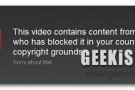
Chi si ritrova a girovagare piuttosto spesso tra i meandri di YouTube di certo, almeno una volta, sarà incappato in un video impossibile da visualizzare in relazione alla propria locazione geografica, corredato con tanto di avviso indicativo, così come illustrato […]Continua a leggere
JDownloader Integration for Google Chrome, integrare JDownloader in Chrome
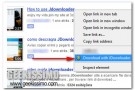
Tutti coloro che si servono del web e, in particolare, dei servizi di file hosting (Rapidshare, Megaupload ecc…) come risorsa alla quale attingere mediante cui ottenere i file d’interesse di certo conosceranno ed avranno avuto modo di provare le fattezze […]Continua a leggere
Colorbook, modificare i colori del layout di Facebook in un click
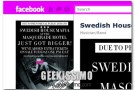
Ammettetelo, Facebook, il social network per eccellenza oramai utilizzato da un enorme numero di utenti, sebbene permetta di restare in contatto con amici, parenti, colleghi e chi più ne ha più ne metta risulta però ancora manchevole di un piccolo […]Continua a leggere
Facebook Fast Search, ricercare informazioni su Facebook direttamente dal menu contestuale di Chrome
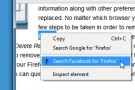
Alcuni giorni fa, come senz’altro ricorderanno alcuni di voi lettori di Geekissimo, avevamo dato un’occhiata ad un’utile ed interessante estensione specifica per Google Chrome mediante cui, previa selezione di una specifica parola o frase presente online, ricercare rapidamente i file […]Continua a leggere
Image Properties Context Menu, visualizzare le proprietà di un’immagine dal menu contestuale di Chrome
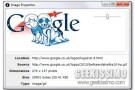
Google Chrome è senz’altro un valido ed affidabile browser web e chi ne fa un assiduo utilizzo di certo avrà avuto modo di notarne le ottime fattezze. Tuttavia, purtroppo, anche il performante strumento di navigazione del gran colosso delle ricerche […]Continua a leggere
Croppr, migliorare la visualizzazione di foto ed immagini in Google Chrome

Tutti coloro che si ritrovano a girovagare in lungo e in largo per il web alla ricerca di immagini di certo avranno sperimentato più e più volte l’utilizzo di apposite risorse extra mediante cui ottimizzarne il processo di individuazione e, […]Continua a leggere
Server Monitor, monitorare lo stato dei siti web direttamente dalla finestra di Google Chrome
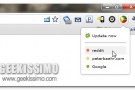
Chi gestisce personalmente un sito web o, in linea ben più generale, un qualsiasi spazio online, di certo saprà quanto possa essere importate assicurarsi che quest’ultimo sia sempre e comunque visibile ed accessibile all’intera utenza… insomma, per intenderci, che risulti […]Continua a leggere
Search torrents without signing up, ricercare file torrent facilmente e direttamente da Chrome
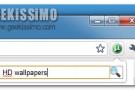
Al fine di ottenere i file torrent d’interesse, generalmente, la maggior parte degli utenti preferisce appellarsi all’efficienza dei comuni motori di ricerca disponibili online mettendo però in conto il fatto di non poter eseguire un’operazione di questo tipo in modo […]Continua a leggere
Mouse Over YouTube Thumbnails Plays Videos, visualizzare le anteprime dei video di YouTube e riprodurli in una finestra popup
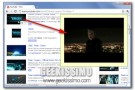
Alcuni giorni fa, come di certo ricorderanno tutti i più appassionati utilizzatori di Google Chrome e, nello specifico, coloro che si dilettano nel girovagare tra i meandri di YouTube, avevamo dato uno sguardo ad un interessante ed utile add-on mediante […]Continua a leggere
Snipe, eseguire ricerche tra le schede aperte in Chrome e selezionare rapidamente quella d’interesse
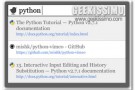
Gestire decine e decine di schede aperte nella finestra del browser è, almeno nella maggior parte dei casi, un’operazione piuttosto difficoltosa da attuare portando dunque l’utente ad un’inevitabile confusione ed impedendo inoltre di destreggiarsi facilmente e rapidamente tra tutti i […]Continua a leggere
Close Tabs, gestire la chiusura delle schede per categoria agendo dal menu contestuale di Chrome
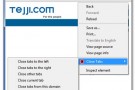
Qui su Geekissimo, non molto tempo fa, come senz’altro ricorderanno tutti i più accaniti utilizzatori di Google Chrome, avevamo prestato attenzione ad un utile add-on mediante cui, in modo tanto pratico così come non mai, chiudere in un unico click […]Continua a leggere
Horizontal Split Screen OnClick, dividere una pagina web in due o più segmenti orizzontali
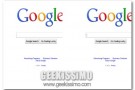
Non molto tempo fa, qui su Geekissimo, come senz’altro ricorderanno alcuni di voi appassionati lettori, abbiamo avuto modo di dare uno sguardo ad un’interessante estensione tutta dedicata a Google Chrome mediante cui suddividere una medesima pagina web in due segmenti […]Continua a leggere
SpellBook, accedere ai bookmarklet direttamente dal menu contestuale di Google Chrome
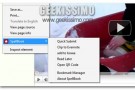
L’utilizzo dei bookmarklet, ovvero quei piccoli frammenti di javascript che consentono di eseguire svariate tipologie di operazioni direttamente dal browser web, può rivelarsi piuttosto utile in molteplici circostanze risultando facilmente ed immediatamente accessibili dalla barra degli strumenti della risorsa impiegata […]Continua a leggere
Teleprompter, scorrere automaticamente le pagine web visualizzate in Chrome
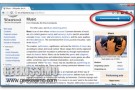
Tutti i più assidui navigatori della grande rete che, spesso e volentieri, si ritrovano a visionare contenuti su contenuti, di certo sapranno quanto, in talune circostanze, possa divenire piuttosto difficoltoso o, per meglio intenderci, stancante, dover prestare attenzione ad intere […]Continua a leggere



